
Het vergrendelen van de simkaart van uw iPhone voegt nog een extra beveiligingslaag toe, wat betekent dat zelfs als iemand in uw telefoon kan komen, deze deze nog steeds niet kan gebruiken om te bellen, sms'en of toegang te krijgen tot uw gegevensabonnement.
Het vergrendelen van de simkaart van een telefoon is geen nieuw concept. Het is een basisbeveiligingsfunctie op vrijwel alle telefoons, inclusief Android-telefoons. Nadat u deze heeft ingeschakeld, vraagt uw telefoon elke keer dat u hem opstart om een speciale pincode voor de simkaart. Zonder deze pincode kunt u niet meer bellen, sms'en en het dataplan van het apparaat gebruiken. Een simkaartvergrendeling voorkomt niet dat een dief uw oude kaart voor een nieuwe vervangt, maar dat is oké, u weet tenminste dat ze uw telefoon of uw kostbare gegevens niet kunnen gebruiken.
Met dat in gedachten zijn we bereid te wedden dat veel gebruikers niet eens weten dat ze de simkaart van hun iPhone kunnen vergrendelen, dus vandaag willen we u laten zien hoe.
Om de simkaart van uw iPhone te vergrendelen, opent u eerst Instellingen en tikt u op "Telefoon".
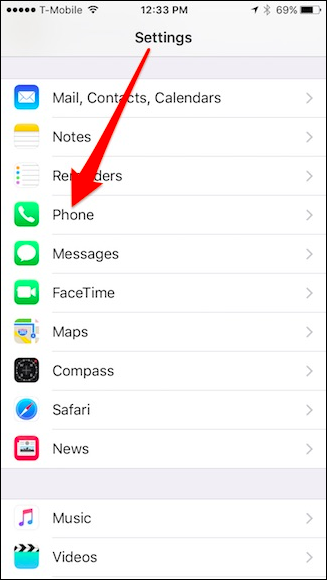
Tik vervolgens op "SIM PIN" om toegang tot deze functie te krijgen.
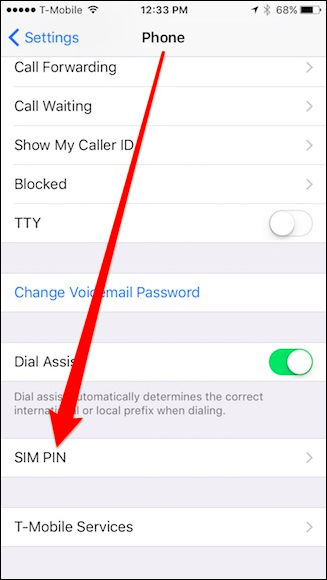
Tik op "SIM PIN" om deze te activeren.
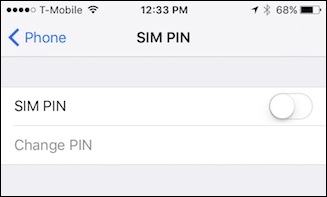
Uw simkaart wordt geleverd met een standaardpincode die is ingesteld door uwmobiele provider. Dit verschilt per provider, maar voor Sprint en T-Mobile zou het 1234 moeten zijn, voor AT&T en Verizon, probeer 1111. Als deze codes niet werken, kunt u uw provider bellen of wat Googlen. Zorg er wel voor dat u niet blindelings probeert te raden, want als u het na drie pogingen niet goed doet, wordt uw simkaart uitgeschakeld.

Nadat u de juiste standaardpincode heeft ingevoerd, is uw sim-pincode actief. Nu moet u deze nog steeds wijzigen in uw eigen pincode, aangezien u deze uiteraard niet als standaardpincode wilt gebruiken.
Tik op "PIN wijzigen".
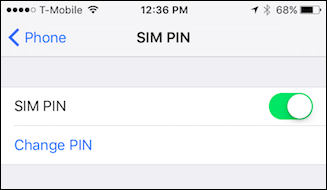
Eerst moet u opnieuw de huidige pincode invoeren, die nog steeds de standaardpincode zou moeten zijn (meestal 1111 of 1234). Vervolgens moet u uw nieuwe pincode invoeren en bevestigen.

Start vervolgens uw telefoon opnieuw op. U zou een prompt moeten krijgen waarin staat dat uw simkaart is vergrendeld. Als u op dit punt gewoon op "OK" tikt, is uw simkaart tijdelijk niet beschikbaar totdat het apparaat u vraagt deze weer te ontgrendelen, bijvoorbeeld als u iemand probeert te bellen of een sms te sturen. Door op "Ontgrendelen" te tikken, kunt u uw SIM-pincode invoeren.

Wees gewaarschuwd, u krijgt drie pogingen om binnen te komende juiste pincode voor de simkaart, waarna uw simkaart wordt uitgeschakeld en u contact moet opnemen met uw netwerkaanbieder voor een nieuwe. Zorg ervoor dat u een pincode instelt die u kunt onthouden, maar die moeilijk te raden is.
Het is duidelijk dat het toevoegen van een sim-pincode u een andere geeftbeveiligingslaag. Naast de vergrendeling die u op uw scherm hebt, moet u om daadwerkelijk toegang te krijgen tot het apparaat een andere code invoeren om deze correct te kunnen gebruiken. Voor velen kan dit soort gemoedsrust u helpen om gemakkelijker te ademen, vooral wanneer een mobiele telefoon zo gemakkelijk kwijt kan raken of kan worden gestolen.








